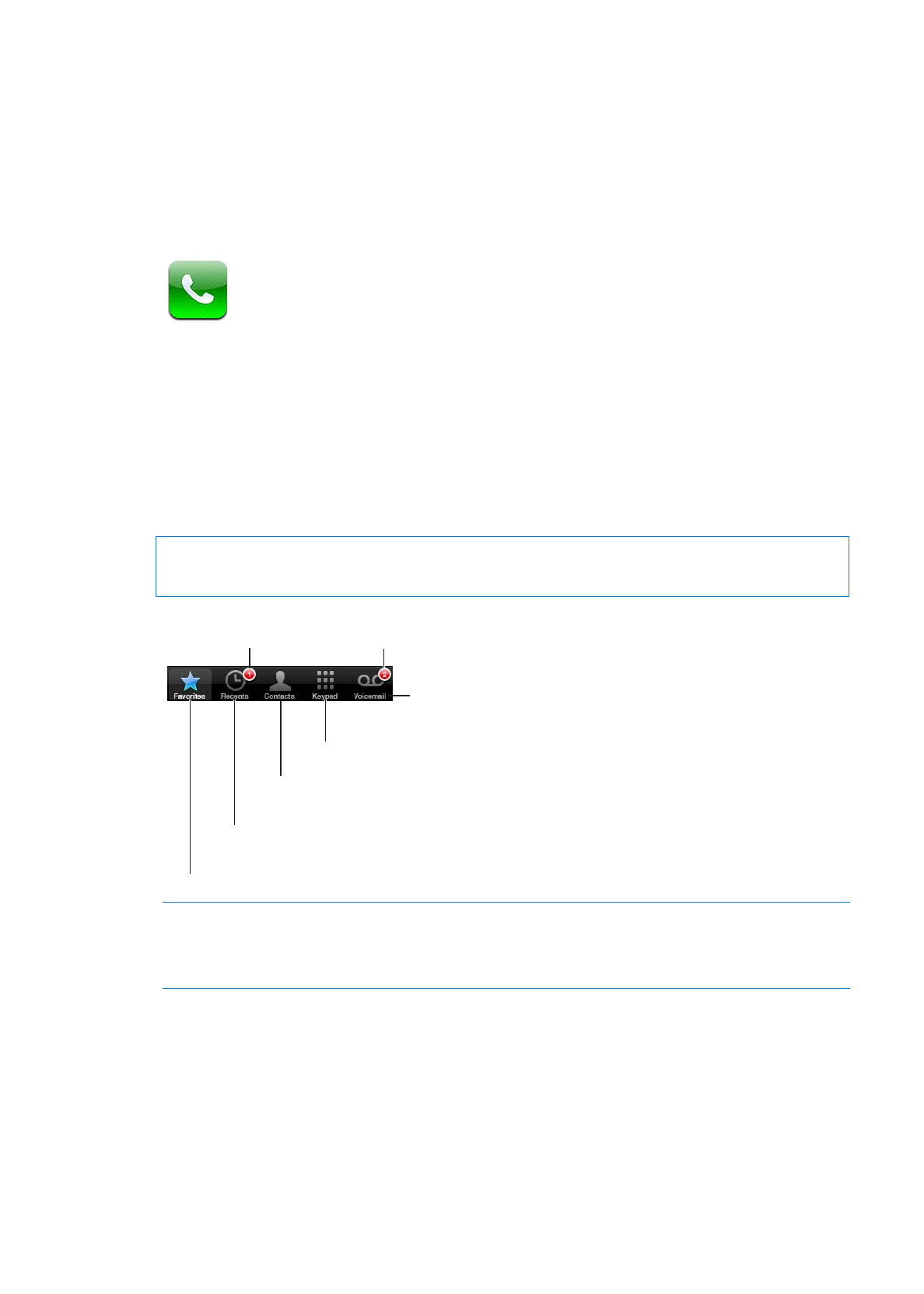
Telefonsamtaler
Ringe noen
Når du skal ringe med iPhone, trenger du bare å trykke på et navn eller nummer i Kontakter,
bruke Siri til å si «call Ole» (iPhone 4S), trykke på en favoritt eller trykke på et tidligere anrop for å
ringe tilbake til vedkommende. Med knappene nederst på Telefon-skjermen får du rask tilgang til
favoritter, nylige anrop, kontakter og et talltastatur du kan bruke for å taste inn numre manuelt.
ADVARSEL:
Du finner viktig informasjon om sikker kjøring i Viktig produktinformasjon på
www.apple.com/no/support/manuals/iphone.
Antall ubesvarte
anrop
Ring til en av favorittene dine med ett trykk.
Se innkommende og utgående anrop
for å ringe tilbake eller få mer informasjon.
Ring eller send en e-post- eller
tekstmelding til noen i kontaktlisten.
Slå nummer manuelt.
Se en liste over
meldingene på
svareren.
Antall uavspilte
meldinger
Returner et tapt anrop
Bruk en av følgende framgangsmåter:
Â
Telefon: Trykk på Sist brukte, og trykk deretter på navnet eller nummeret.
Â
Låst skjerm: Dra symbolet som vises i varselet, til høyre.
Â
Varslingssenter: Trykk på det tapte anropet.
Taste inn numre manuelt
Du kan bruke talltastaturet til å taste inn et telefonnummer manuelt.
Tast inn et telefonnummer: Trykk på Tastatur, skriv inn et nummer, og trykk på Ring.
57
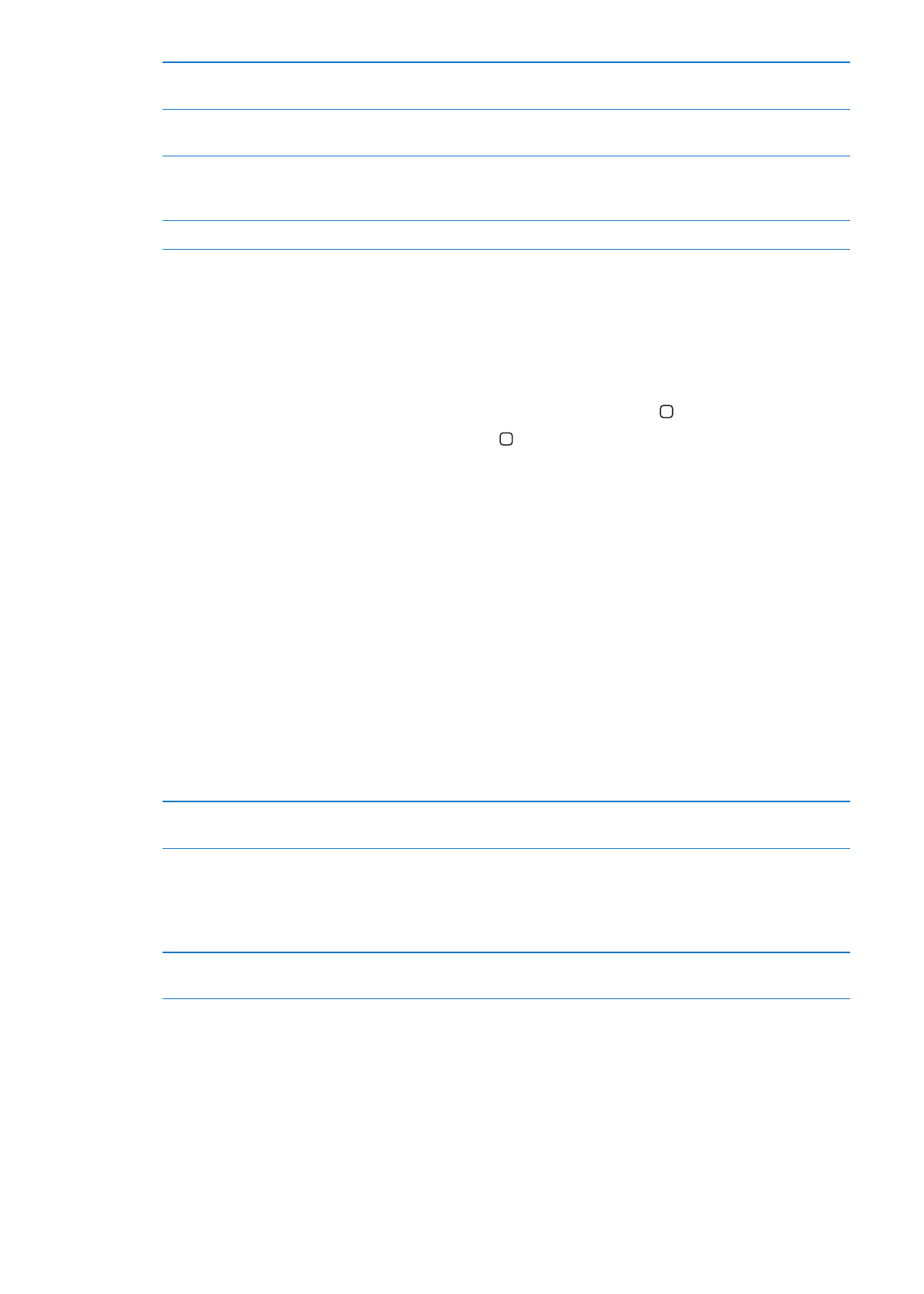
Lim inn et nummer når
talltastaturet vises
Trykk på skjermen over tastaturet, og trykk deretter på Lim inn.
Sett inn en myk (to sekunders)
pause
Trykk på «*»-tasten til et komma vises.
Sett inn en hard pause (for å stoppe
oppringing til du trykker på Ring-
knappen)
Trykk på «#»-tasten til et semikolon vises.
Ring det forrige nummeret på nytt
Trykk på Taster, trykk på Ring, og trykk deretter på Ring på nytt.
Taleoppringing
Du kan bruke Siri (iPhone 4S) eller Talekontroll til å ringe til noen i kontaktlisten eller til et bestemt
nummer. Les Kapittel 4, «Siri,» på side 40 og «Talekontroll» på side 31.
Bruke stemmen til å ringe: Aktiver Siri eller Talekontroll, si «call» eller «ring» og si deretter navnet
eller nummeret.
Siri: Hvis skjermen ikke er på, trykker du på av/på- eller Hjem-knappen og holder iPhone til øret.
Talekontroll eller Siri: Hold nede Hjem-knappen til du hører tonen. Du kan også holde inne
midtknappen på iPhone-øretelefonene.
For eksempel:
Ring Ola Normann
Â
Ring Ola Normann hjemme
Â
Ring Ola Normann, mobil
Â
Du får best resultat hvis du sier hele navnet til personen du vil ringe til. Når du bruker
taleoppringing til å ringe til et bestemt nummer, uttaler du sifrene hver for seg. Si for eksempel «ni
åtte sju seks fem fire tre to».
Merk: Hvis du bruker engelsk, kan du si «eight hundred» for retningsnummeret «800» i USA.
Ta imot anrop
Når du får et anrop, trykker du på Svar. Hvis iPhone er låst, flytter du skyveknappen. Du kan også
holde inne midtknappen på iPhone-øretelefonene.
Slå av anropslyden
Trykk på av/på-knappen eller en av volumknappene. Du kan fortsatt svare
på anropet fram til det går til telefonsvareren.
Avvis et anrop og send det direkte
til telefonsvarer
Bruk en av følgende framgangsmåter:
Â
Trykk raskt to ganger på av/på-knappen.
Â
Hold nede midtknappen på iPhone-øretelefonene i omtrent to sekunder.
Telefonen piper lavt to ganger for å bekrefte at anropet ble avvist.
Â
Trykk på Avvis (hvis iPhone ikke er i dvale når du får anropet).
Blokker anrop og behold Wi-Fi-
tilgang til Internett
Velg Innstillinger, og slå på flymodus. Deretter trykker du på Wi-Fi for å slå
det på.
Hvis iPhone er slått av eller i flymodus, går innkommende anrop rett til telefonsvareren.
58
Kapittel 5
Telefon
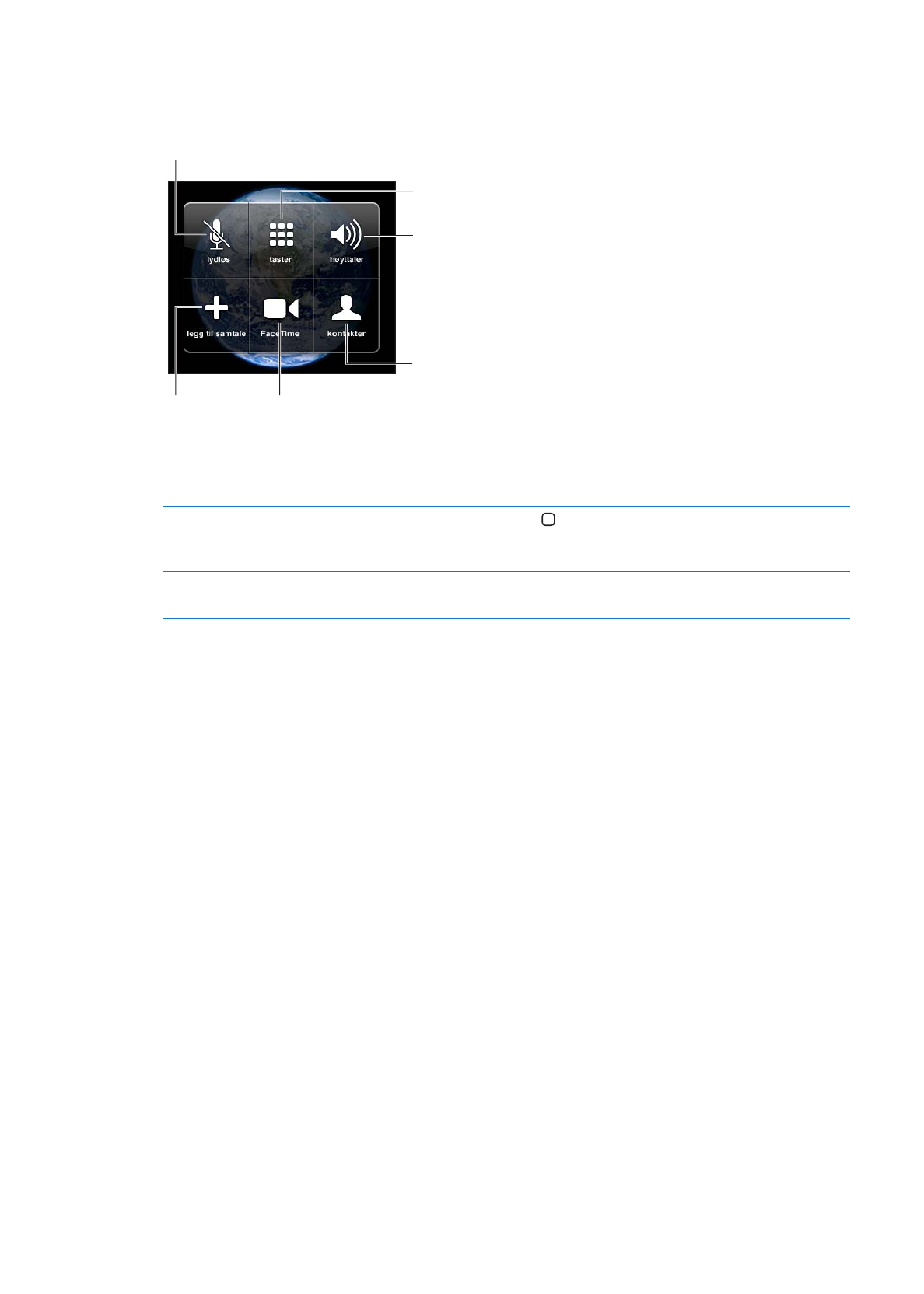
Når du snakker i telefonen
Når du snakker i telefonen, vises forskjellige samtalevalg på skjermen.
Slå av lyden.
iPhone 4 eller nyere: Hold nede
for å sette samtalen på vent.
Slå et nummer
eller tast inn tall.
Bruk høyttaler
eller en Bluetooth-
enhet.
Vis
kontaktinformasjon.
iPhone 4 eller nyere:
Start en FaceTime-samtale.
iPhone 3GS (På vent-knapp):
Sett en samtale på vent.
Ring opp en
person til.
Samtalevalgene kan variere avhengig av hvilken iPhone du bruker.
Bruk et annet program under en
samtale
Trykk på Hjem-knappen , og trykk deretter på et programsymbol. Hvis
du vil gå tilbake til samtalen, trykker du på den grønne linjen øverst på
skjermen.
Avslutt en samtale
Trykk på Legg på. Du kan også trykke på midtknappen på iPhone-
øretelefonene.
Flere samtaler
Mens du er i en samtale, kan du motta et nytt anrop, og du kan også starte en ny samtale. Hvis
du mottar et nytt anrop, piper iPhone og viser informasjon om den som ringer, og en liste med
alternativer.
Merk: I enkelte områder kan muligheten til å bli oppringt og ringe under en samtale være en
tilleggstjeneste. Telefonoperatøren har mer informasjon.
Håndter andre innkommende anrop under en samtale:
Â
Hvis du vil ignorere anropet og sende det til telefonsvareren: Trykk på Ignorer.
Â
Hvis du vil sette samtalen på vent og svare på det nye anropet: Trykk på Sett samtale på vent +
svar.
Â
Hvis du vil avslutte den første samtalen og svare på det nye anropet: Ved bruk i et GSM-nettverk,
trykk på Legg på + Svar. Hvis du er på et CDMA-nettverk, trykker du på Avslutt samtale og, når
du får det nye anropet igjen, trykker du på Svar eller flytter på skyveknappen hvis telefonen er
låst.
Hvis du er i en FaceTime-videosamtale, kan du enten avslutte videosamtalen og svare på det
innkommende anropet eller avvise det innkommende anropet.
59
Kapittel 5
Telefon
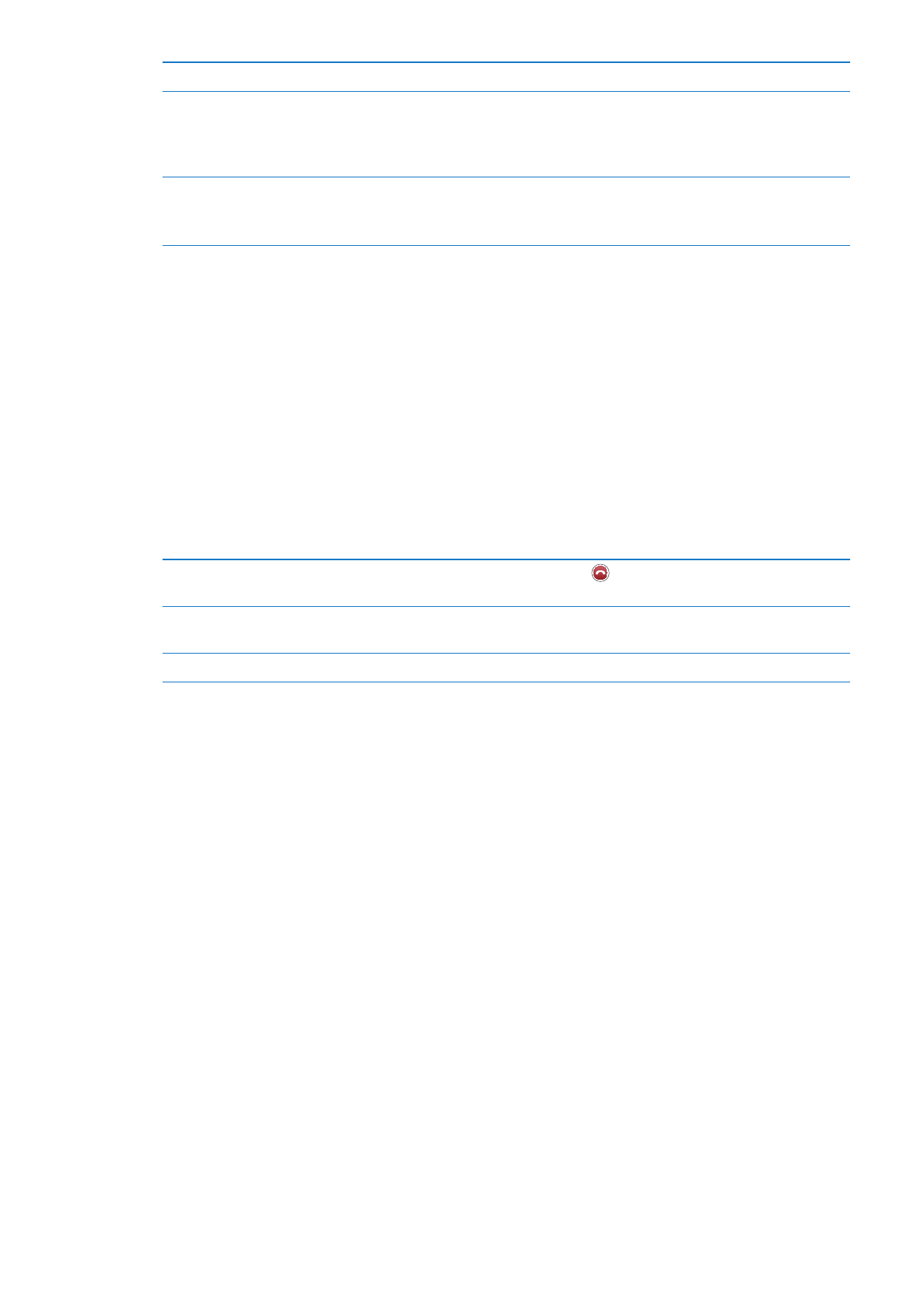
Legg til en ny samtale
Trykk på Legg til samtale. Den første samtalen blir satt på vent.
Bytt mellom samtaler
Trykk på Bytt. Samtalen du satt i, blir satt på vent.
Med CDMA kan du ikke bytte mellom samtaler hvis det siste anropet var
utgående, men du kan slå sammen samtalene. Hvis du avslutter den siste
samtalen eller den sammenslåtte samtalen, avsluttes begge samtalene.
Slå sammen samtaler
Trykk på Slå sammen samtaler.
Med CDMA kan du ikke slå sammen samtaler hvis det siste anropet var
innkommende.
Telefonkonferanser
Med GSM kan du opprette en telefonkonferanse for å snakke med opptil fem personer samtidig,
avhengig av operatøren.
Merk: I enkelte områder kan telefonkonferanser være en tilleggstjeneste. Telefonoperatøren har
mer informasjon.
Start en telefonkonferanse:
1
Ring noen.
2
Trykk på Legg til samtale, og ring noen andre. Den første samtalen blir satt på vent.
3
Trykk på Slå sammen samtaler. Samtalene samles på én linje der alle kan høre hverandre.
4
Gjenta trinn to og tre for å legge til flere samtaler.
Avslutt én samtale
Trykk på Konferanse, og trykk på
ved siden av en samtale. Deretter
trykker du på Legg på.
Snakk privat under en
telefonkonferanse
Trykk på Konferanse, og trykk på Privat ved siden av en samtale. Trykk på Slå
sammen samtaler for å fortsette telefonkonferansen.
Legg til et nytt anrop
Trykk på Sett samtale på vent + svar, og trykk på Slå sammen samtaler.
Hvis abonnementet ditt inkluderer konferansesamtaler, har iPhone alltid en ledig linje i tillegg til
konferansesamtalen.
Merk: Du kan ikke starte en FaceTime-videosamtale når du er i en telefonkonferanse.
Ringe ved hjelp av en Bluetooth-enhet
Du kan ringe og motta samtaler ved hjelp av en Bluetooth-enhet som sammenkobles med
iPhone. Les «Sammenkoble en Bluetooth-enhet med iPhone» på side 35.
Hvis du vil ha mer informasjon om hvordan du bruker en Bluetooth-enhet, leser du
dokumentasjonen som fulgte med enheten.
Overstyr Bluetooth-enheten din:
Svar på et anrop ved å trykke på iPhone-skjermen.
Â
Under en samtale trykker du på Lyd og velger iPhone eller Høyttaler.
Â
Slå av Bluetooth i Innstillinger > Generelt > Bluetooth.
Â
Slå av Bluetooth-enheten, eller gå utenfor enhetens rekkevidde. Du må være innenfor en radius
Â
på 9 meter fra Bluetooth-enheten for at enheten skal være koblet til iPhone.
Nødanrop
Hvis iPhone er låst med sikkerhetskode, kan du bruke den til nødanrop.
Utfør nødanrop når iPhone er låst: Når du er på Skriv inn kode-skjermen, trykker du på
Nødanrop, taster inn nødnummeret og trykker på den grønne knappen.
60
Kapittel 5
Telefon
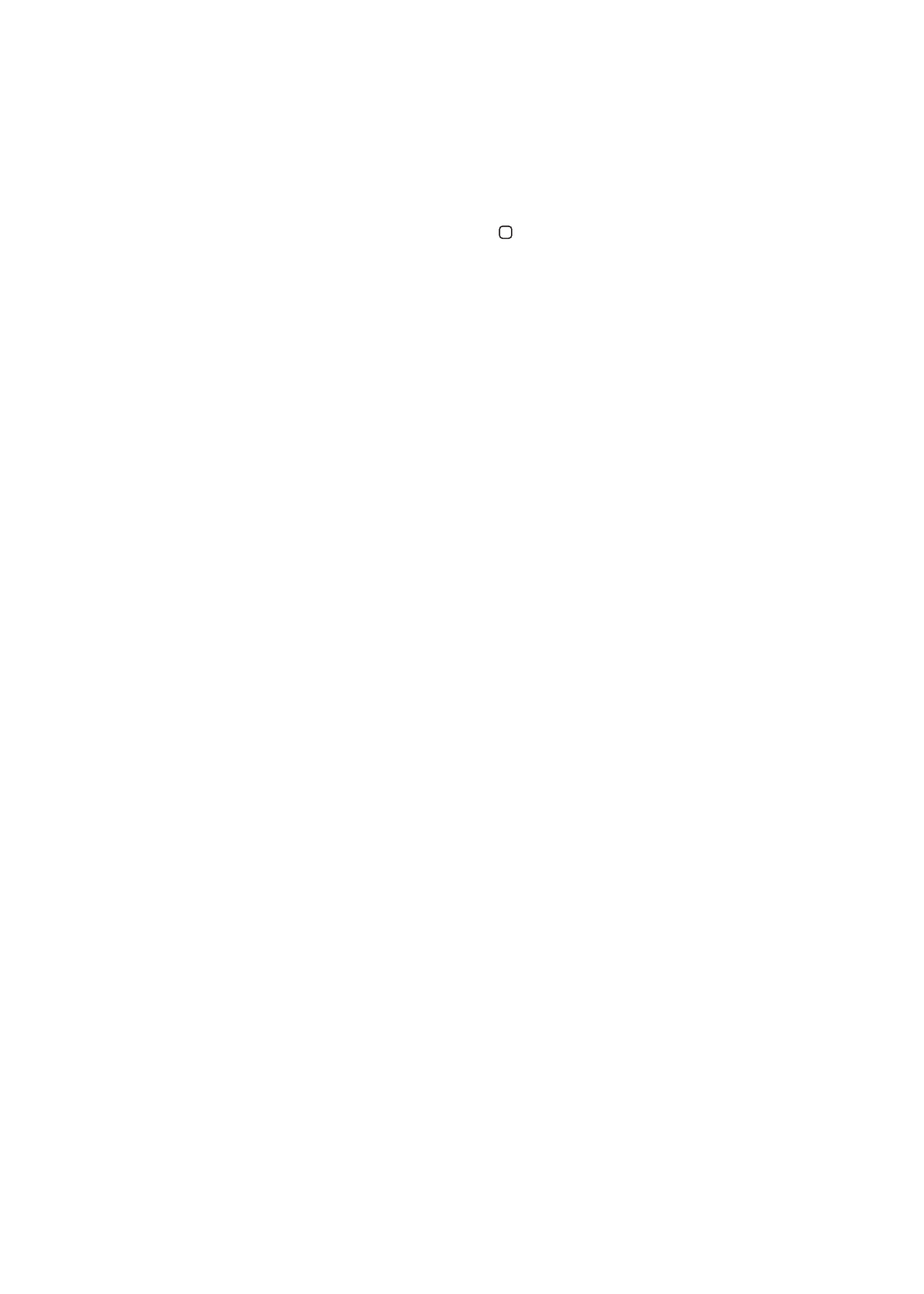
Hvis du er i USA, vil stedsinformasjon (hvis tilgjengelig) bli oppgitt til nødtjenesten når du ringer
911.
Når et nødanrop avsluttes på en CDMA-modell, går iPhone-enheten i nødanropsmodus slik at
nødtelefonen kan ringe tilbake. I denne modusen blokkeres dataoverføring og tekstmeldinger.
Gå ut av nødanropsmodus (CDMA): Bruk en av følgende framgangsmåter:
Trykk på tilbakeknappen.
Â
Trykk på av/på-knappen eller Hjem-knappen
Â
.
Bruk talltastaturet for å taste inn et telefonnummer som ikke er et nødnummer.
Â
Nødanropsmodus avsluttes automatisk etter noen minutter, avhengig av hva operatøren har
bestemt.
Viktig:
Trådløse enheter bør ikke være eneste kommunikasjonsmiddel i situasjoner der
kommunikasjon er helt nødvendig, for eksempel i medisinske nødssituasjoner. Det er mulig at
bruk av iPhone til å ringe nødtjenester ikke fungerer i alle områder eller under alle driftsforhold.
Nødnumre og -tjenester kan variere avhengig av område, og det er mulig at du noen ganger
ikke kan ringe til et nødnummer på grunn av miljømessige forstyrrelser eller manglende
nettverkstilgjengelighet. Det er mulig at enkelte mobilnettverk ikke godtar et nødanrop fra iPhone
hvis iPhone ikke er aktivert, hvis iPhone ikke er kompatibel med eller konfigurert for drift på et
bestemt mobilnettverk, eller (der det gjelder) hvis iPhone ikke har SIM-kort, eller om SIM-kortet
er låst med PIN-kode. Hvis du er i en FaceTime-videosamtale, må du avslutte samtalen før du kan
ringe et nødnummer.
FaceTime
Når du bruker FaceTime (iPhone 4 eller nyere), kan du både høre og se personen du snakker med.
Du kan ha videosamtaler med andre som har en Mac eller iOS-enhet som støtter FaceTime. Ingen
konfigurering kreves, men du må ha Wi-Fi-forbindelse til Internett. FaceTime bruker kameraet
foran, slik at den du ringer, kan se ansiktet ditt, men du kan bytte til kameraet bak for å vise hvor
du er.